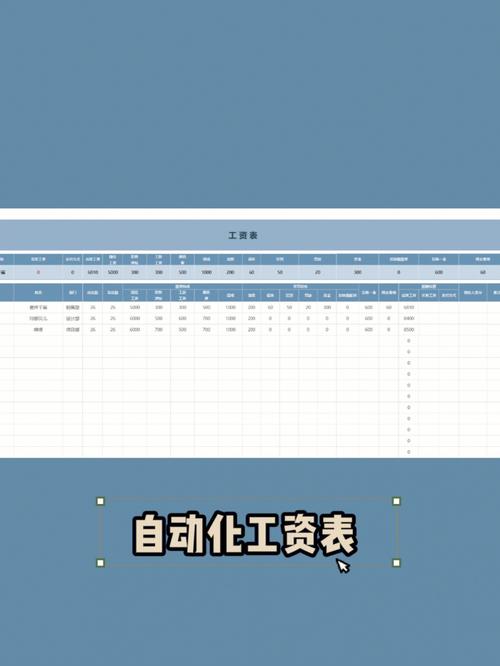637期 | Excel技巧:如何快速匹配計算員工請假所扣工資?

637期 |Excel技巧:
如何快速匹配計算員工請假所扣工資?
--正文開始--
在微信群碰到一位小夥伴這樣的提問,解決思路也和大部分的職場人士一樣,會想到利用 if 函數來搞定。但如果判斷條件太多,就會到函數公式書寫會有困難。

根據牛閃閃多年的經驗,如果判斷條件超過 3 個,且判斷條件是利用數值區域進行判斷的,就可以使用更方便的匹配思路來做。這就是傳說中 VLOOKUP 函數。這個函數在職場有廣泛的應用。我們甚至還開展過有關 Vlookup 函數的專項訓練營,應用于各種場景。今天也是其中的一種職場場景,牛閃閃趕緊與大家分享一下使用方法。
具體操作如下:
◎第一步,首先根據上面語言的描述建立一個标準數值區域。

(建立數值區域)
為什麼會出現一個 1.5 天的判斷呢,因為小夥伴後面補充說如果請假超過一天半,則為 25%。本例的難點就在于這個基準表的創建。解釋一下:
從 0 天 1.5 天包含 1.5 天,都是不扣錢的,所以是 0%
超過 1.5 天到 2 天之間,不包含 2 天,扣 25%
超過 2 到 3 天,不包含 3 天整,扣 50%
後面的以此類推,最後超過 6 天含六天,扣光。
所以上面的病假标準,還可以簡化成這樣。

(簡化後效果圖)
◎接着就可以利用強大的 Vlookup 函數進行匹配。注意 Vlookup 的最後一次參數是 1。(如果對 Vlookup 函數陌生的小夥伴,可以關注本微信公衆号,在後台回複「見面禮」,三個字獲得《十大企業明星函數》教程,限時免費中,可以觀看和學習 Vlookup 對應視頻章節。
我們看看 Vlookup 怎麼進行匹配,具體看動圖操作:
=VLOOKUP(C10,$F$10:$G$14,2,1) 注意後面的參數是 1。

(操作演示)
是不是快速就搞定請假标準的匹配,後續隻需要講金額與扣除百分比相乘就算出所扣工資部分。是不是簡單,但小夥伴最後提出一個疑問,不想讓保留病假基準表,怎麼辦?一删除基準表,公式就報錯了。

(操作演示)
解決這個疑問有兩個方法,一個是把基準表放到另外一個工作表,然後用 Vlookup函數跨工作表引用。還有方法就是利用強大 F9 數組化功能。實現對單元格區域的「文字化」描述,從而讓 Excel 生成虛拟的匹配表,再用 Vlookup 函數進行匹配。是一種高大上的操作方法,請大家務必掌握。

(操作演示)
數組化之後的 Vlookup 函數依然保存良好的匹配效果,這時候基準表區域就可以删除了。
總結:
F9 是實現函數「數組化」的一個基本操作,請對函數數組研究小夥伴掌握。
,更多精彩资讯请关注tft每日頭條,我们将持续为您更新最新资讯!